こんにちわ!ブログ初心者の仏の顔もT.Tですヽ(´▽`)/
WordPressを始めた私は、

プラグインってなんだ?美味しいの?
となりました。
プラグインとは「WordPressの機能を拡張するもの」です。
というのも、WordPress自体はシンプルな作りをしていて、使い手が自由にアレンジできるように余白を残しているような状態なわけです。
なので、
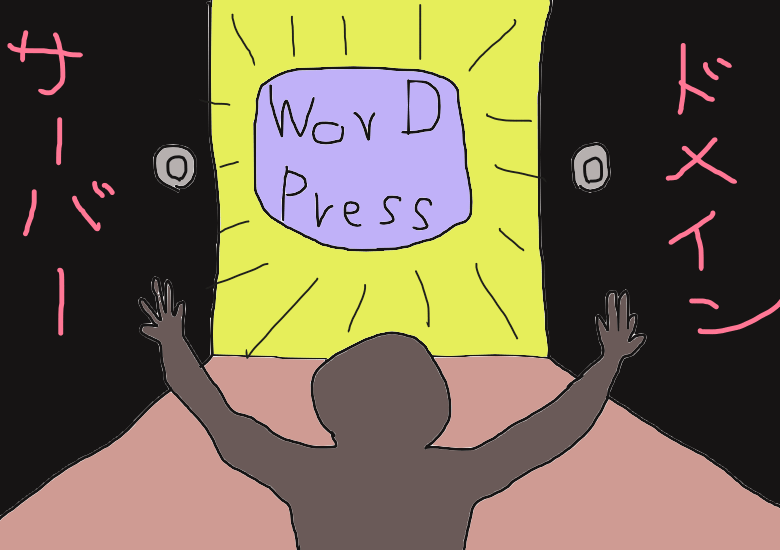
必要な機能があれば、自分で足しといてーー!
という感じなわけですね(*゚▽゚*)
では、無料で初心者に便利なプラグインを5つに「厳選」して紹介しますよヽ(´▽`)/
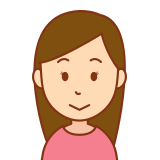
初心者難易度は50% 専門用語や設定が難関
・プラグインのことを知りたい人
・WordPress初心者の人
・なんのプラグインを使おうか迷ってる人
プラグインを入れる前に(´・ω・`)

プラグインでどんなことができるのか?
- SEO
- アクセス解析
- 目次や吹き出し、見出しなどの記事デザイン
- 定形文やテンプレート
- ギャラリーなど写真や動画ページ
- ページの高速化
- お問い合わせフォーム
- 写真データ圧縮
まだまだ山ほどあります。無料なもの有料なもの、アップデートをバンバンするもの、全くしなくなってサポートが終了してるっぽいものなど。
プラグインは入れすぎない
「プラグインは必要なもの!」という考えを一回捨てましょう。プラグインは入れれば入れる程、重くなり、サイトの表示が遅くなっていきます。
プラグインはあくまで、「補助機能」なので、必要ないならゼロでいいのです。いや、ゼロの方が良いのです。

プラグインド人、プラグインドカレー、ナマステー
「最低でも20個以内にしましょう」と書いてあるサイトもありましたが、ただのブログだったら10個以内で全然問題ないです。色んな機能を搭載したサイトを作りたい場合は20個以内とか?ただ絶対、重くはなるので、色んな人に見てもらいたいならなるべく減らすべきでしょう。
自分のサイトが重いかどうか?を判断したい場合は↓のGooglePageSpeedInsightsで調べてみましょう。

プラグインを、入れすぎイン、タスケテー
初心者にオススメなプラグイン「厳選」した5つ

WP Multibyte Patch(無料)
英語基準のWordPressを日本語対応にします。これを使わないと、漢字などが文字化けしてしまう可能性があります。私の場合は最初からWordPressにインストールされていたので、「有効化」にするだけでした。

私の英語能力も誰か「有効化」してくれないかな~?まあ、言葉が伝わらなくとも「友好化」はできますが。ふふっ。
Akismet Anti-Spam (アンチスパム)(無料)

コメントスパム対策用プラグインです。

あぁ~スパムね!あれ美味しいよね♪
…違います。
スパム (spam) とは受信者の意向を無視して、無差別かつ大量に一括してばらまかれる、各種ネットメディアにおけるメッセージのこと。
簡単に言えば、「迷惑メールのようなもの」ですね。コメント欄を開放しているとこれが大量に届いたりしてしまう場合があるので、それを防いでくれます。どう防いでくれるのか?は私も良くわかっていませんヽ(´▽`)/
Broken Link Checker(無料)

サイトの中に切れているリンクがあると通知して教えてくれるプラグインです。「有効化」にして、設定画面から通知用のメールアドレスを登録しておけばOKです。アフィリエイトをやっている方は必須かもしれませんね♪

リンクキレてないっスよ、俺キレさせたら大したもんですよ
Google XML Sitemaps(無料)

SEO目的のもので、サイトマップ送信を自動化します。プラグインを有効化にしたあとに、Google Search Consoleに設定します。そうすると、記事などの更新を自動でGoogle側(クローラー)に知らせてくれます。Googleさんと仲良くなる為のプラグインですね(*゚▽゚*)

クローラーもラクラクローラー
PuSHPress(無料)
PubSubHubbub(パブサブハブバブ)という機能なのですが、こちらもSEO目的です。記事などを更新すると、すぐにクローラーさんに「更新したよ!」と教えてくれます。クローラーさんがどんなに忙しくても「ねぇ、聞いて聞いて!更新したの!」。かまってちゃんプラグインですな。

パブで飲んでたら、サブちゃんがいて、乾杯して一緒にハブ酒飲みまくったら、酔ったサブちゃんが赤ちゃん言葉になって、「バブー!」で覚えて下さい。ま、覚える必要は全くないのですが。
番外編~入れたけど、使ってないプラグイン~
All-In-One-Seo-Pac(無料版)
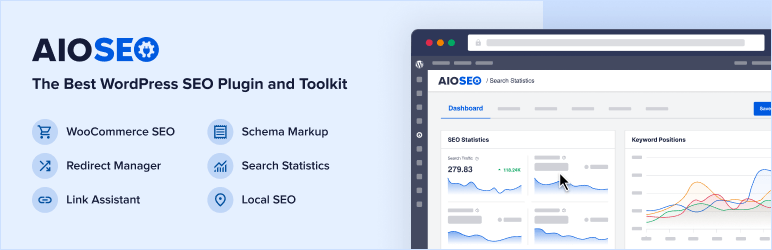
SEO目的のプラグイン。「主にメタディスクリプションとメタキーワードの記入として必要です。」と言ってる方と、「みんな、メタディスクリプションぐらいしか使えてないけど、それならいらなくない?」という意見があります。メタディスクリプションとは検索画面で表示される説明文のことです。
私は最初使用していたのですが、Cocoonでは自動で記事の冒頭部分をメタディスクリプションとして表示してくれるので、今は使っていません。また、Cocoonとは相性が良くないので、テーマがCocoonの方は使わない方がいいと思います。

メタディスクリプションって10回言ってみて。疲れるから。
Classic Editor(無料)
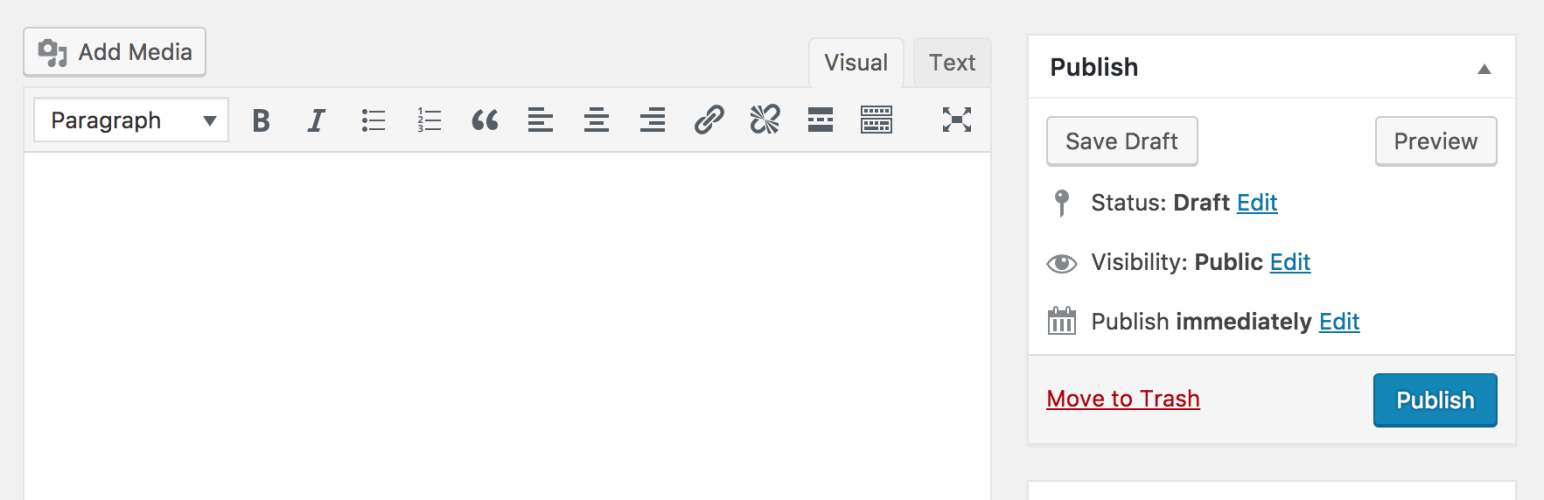
WordPressの旧式エディター(編集画面や編集メニューのこと)に変更するプラグイン。私がWordPressをインストールした時には、新しいエディターGutenberg(グーテンベルク)でした。
「ブロック」に記入していく形がなかなか慣れなかったのですが、まだ初心者なので、新エディターに慣れた方がいいかな?と頑張って使っていました。しかし、2日で断念したので、旧式エディターに変更しました。その2日後にテーマをCocoonに変えたら、旧式エディターが標準装備されていたので、結局このプラグインは2日しか使いませんでしたね(# ゚Д゚)

3日坊主ならぬ、2日坊主。仏だから、坊主でもないけど
TinyMCE Advanced(無料)

WordPressエディターに便利な機能を追加してくれるプラグイン。フォントサイズ変更、写真や動画の挿入、文字の背景色を変えるなどが追加されます。
これも使っていたのですが、Cocoonがねぇ、なんでも標準装備してくれてるんですよ!なのでいらなくなりました。

もっと早くCocoonと出会えていれば、こんなにプラグイン入れなかったのになー。と、仏だけにぶつぶつ言ってます。
TypeSquare Webfonts for エックスサーバー(無料)

エックスサーバーを契約していて、さらに「WordPress簡単インストール」を使ってインストールした場合、最初からこのプラグインが入っています。「見出しは明朝、記事本文はゴシック」のようなフォントを簡単にカスタマイズできるプラグイン。「ホラー」とか「はんなり」とか面白いジャンルがあるので、個性的なサイトを作りたい人には良いかもしれません。
ただし、利用できるのは月間25,000PVまでという制限があります。私も「そんなプラグインあるんだ…」とビックリしましたΣ(゚д゚lll)
なので、1日840PV以上集めるブログになると使えなくなります(フォントが反映されない)。なので、私はいりません。

ホラー仏「極楽浄土に連れてってやろうか!」
はんなり仏「極楽浄土へおいでやす」
まとめ
初心者にオススメなプラグイン5つ
- WP Multibyte Patch(無料):日本語化
- Akismet Anti-Spam (アンチスパム)(無料):スパム対策
- Broken Link Checker(無料):リンク切れ通知
- Google XML Sitemaps(無料):サイトマップ自動化
- PuSHPress(無料):更新を通知
記事を英語で書いている、コメント欄を設けてない、リンクを一切貼らない、SEO対策どうでもいい人は上記の5つすら入れなくてもいいのです。その方が重くならないですからね♪
ちなみにCocoonマニュアルのページで、Cocoonと相性の良いプラグインを紹介しています↓

決して私はCocoon側の人間ではありませんが、かたよった記事になってしまっていることをお詫びします。申し訳ございません。もはや、Cocoonなしでは生きていけない体(ブログ)になってしまった…。

最後にクイズです。この記事内でCocoonって何回言ったでしょう?
~~シンキングタイム~~


正解は0回!
言ってないもん、書いてるんだもん。
てへへ(´∀`)


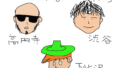
コメント